Sau khi thực hiện Tổng hợp đánh giá (với cấp Tiểu học) hoặc Tổng hợp kết quả học tập (với cấp THCS/THPT) và thực hiện Thi lại & xét lên lớp anh/chị thực hiện xét lên lớp cho học sinh trong trường
Anh/chị vui lòng nhấn vào biểu tượng mũi tên để xem hướng dẫn các thao tác chính khi Xếp lớp đầu năm:
I. Xếp lớp
I. Xếp lớp
- Vào Hệ thống\Thiết lập năm học, nhấn biểu tượng dấu cộng và thực hiện khởi tạo năm học mới. Nhấn Cất
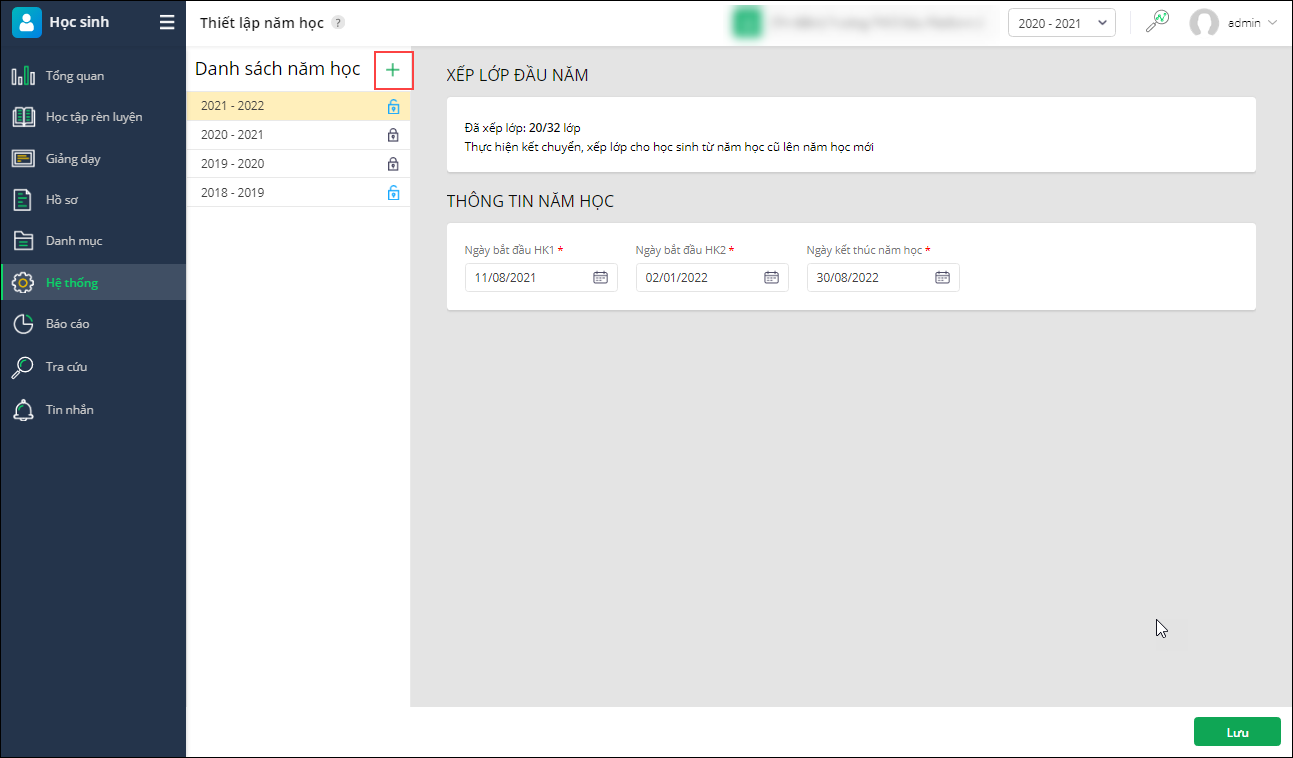
- Lựa chọn năm học mới vừa khởi tạo, nhấn Thực hiện xếp lớp.
- Nhấn Bắt đầu Chương trình sẽ tự động xếp lớp tương ứng cho học sinh lên lớp, lưu ban (Ví dụ: Học sinh lớp 6A sẽ được tự động chuyển lên lớp 7A, với học sinh lớp 7A bị lưu ban sẽ ở lại lớp 6A)
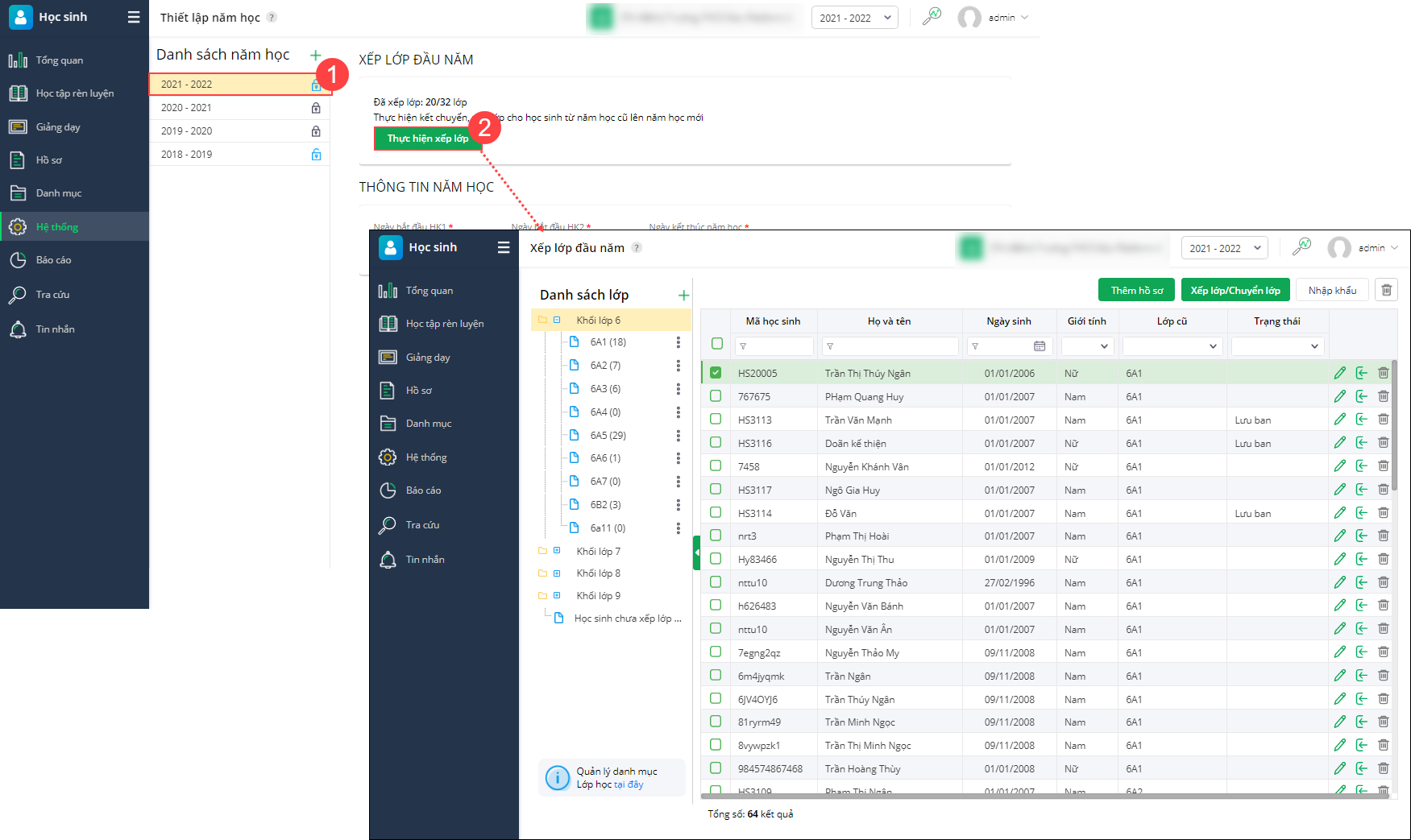
II. Chuyển lớp
II. Chuyển lớp
- Tại màn hình Xếp lớp đầu năm, tích chọn học sinh cần chuyển lớp, nhấn Xếp lớp/Chuyển lớp để xếp lại lớp/chuyển lớp cho 1 hay 1 nhóm học sinh.
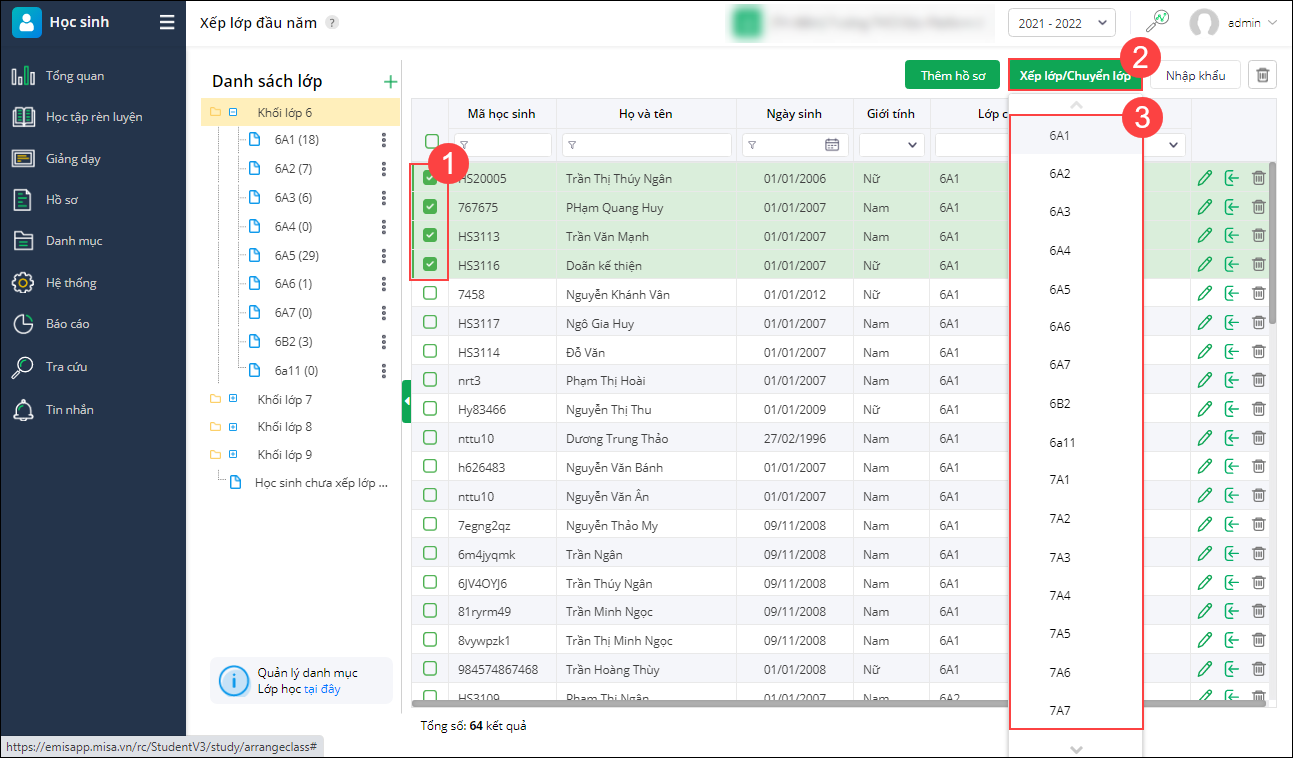
- Trường hợp, đã có học sinh phát sinh dữ liệu thì anh/chị không được phép Xếp lớp/Chuyển lớp mà phải thực hiện ghi nhận biến động học sinh.
III. Thêm hồ sơ học sinh
III. Thêm hồ sơ học sinh
Trường hợp có học sinh mới chuyển đến, anh/chị chọn Thêm hồ sơ và khai báo thông tin học sinh.
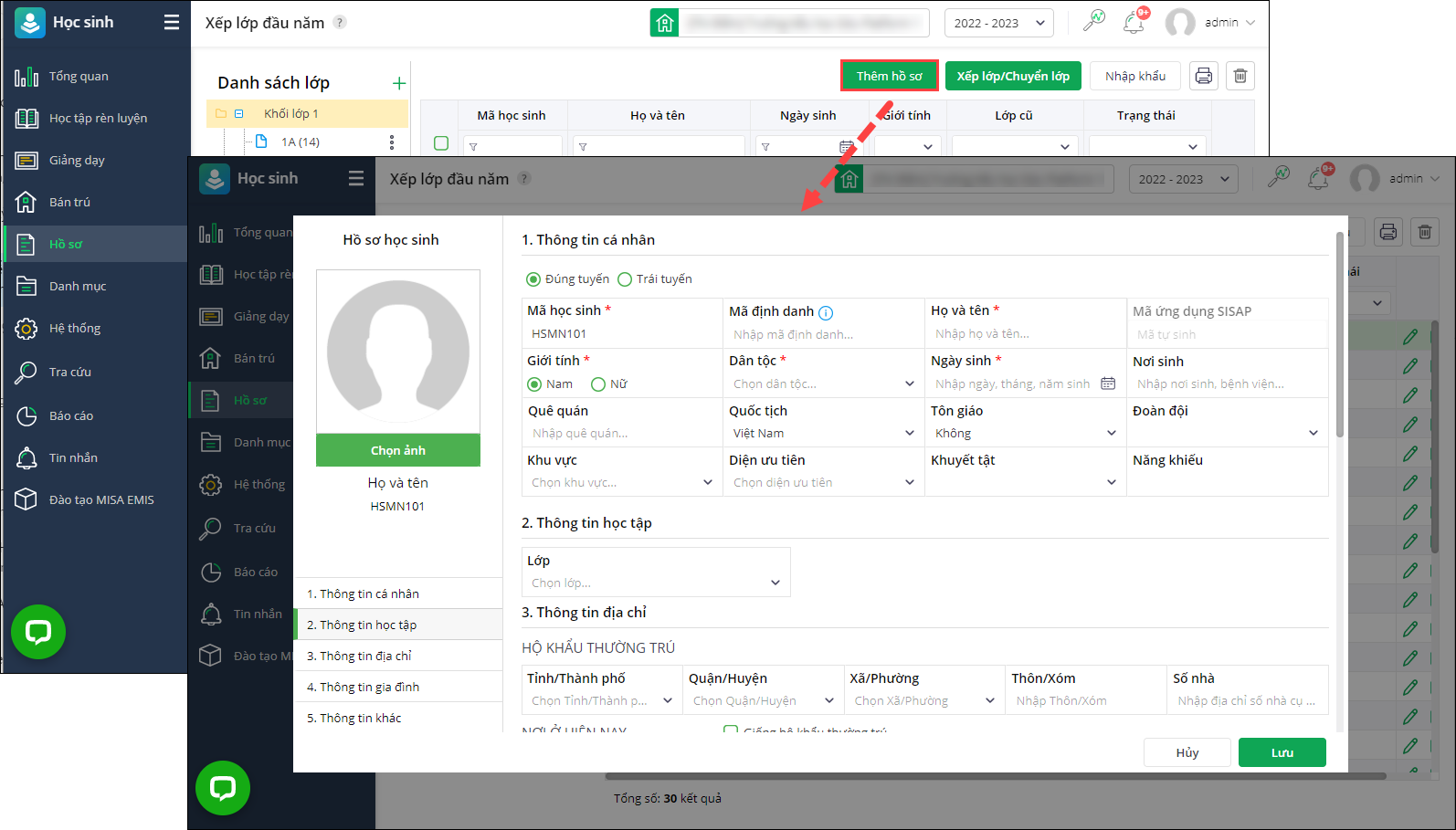
IV. Nhập khẩu hồ sơ học sinh
IV. Nhập khẩu hồ sơ học sinh
- Tại màn hình Xếp lớp đầu năm, chọn Nhập khẩu.
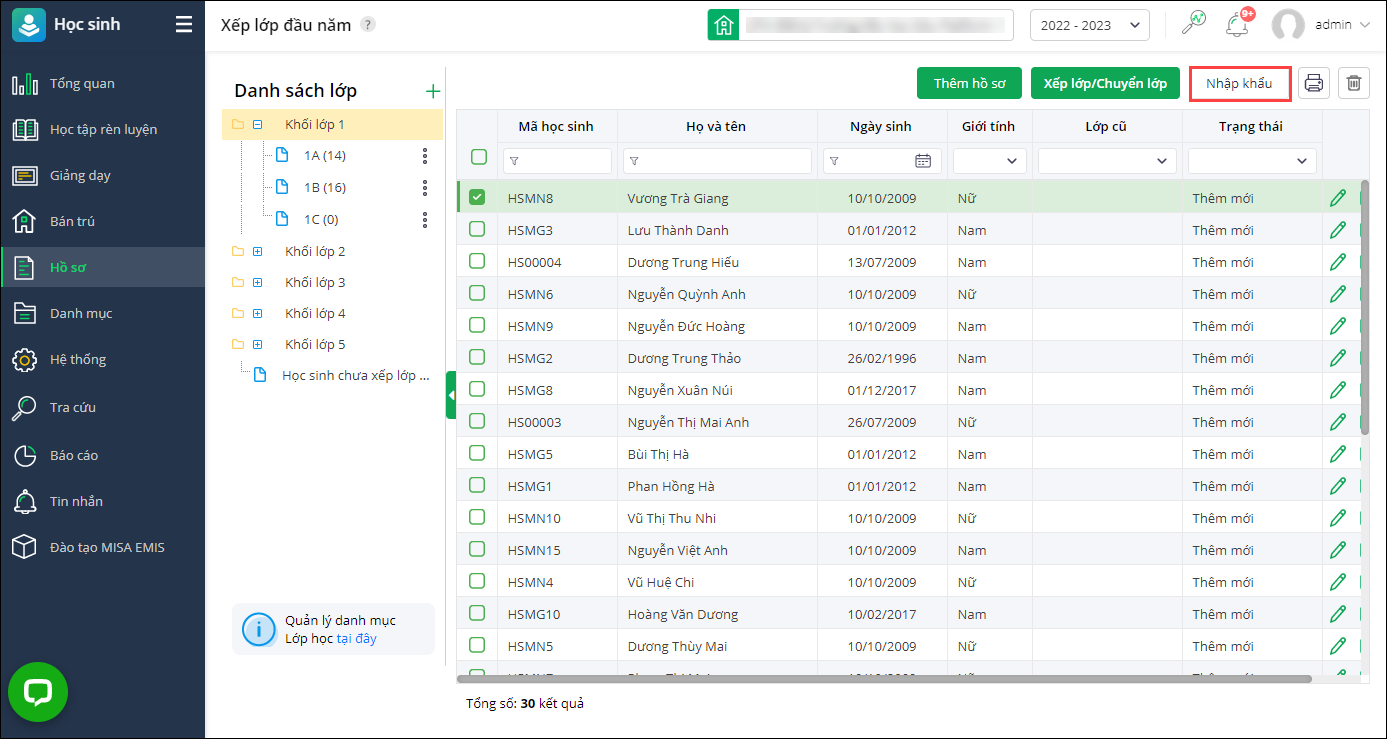
- Tại bước chọn tệp nguồn, anh/chị có thể lựa chọn:
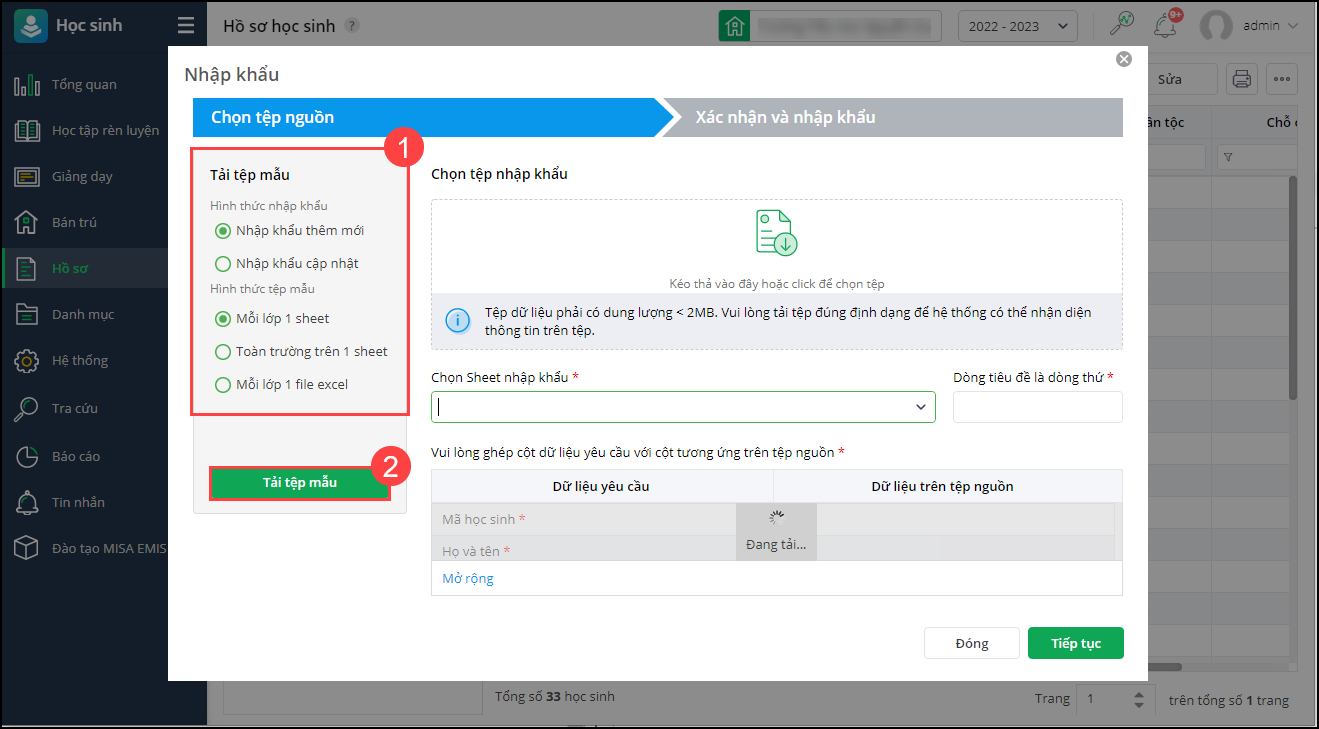
-
- Hình thức nhập khẩu: Nhập khẩu thêm mới để thêm mới học sinh vào danh sách hoặc Nhập khẩu cập nhật để bổ sung thông tin vào danh sách học sinh đã có trên phần mềm.
- Hình thức tệp mẫu: Mỗi lớp 1 sheet; Toàn trường trên 1 sheet hoặc Mỗi lớp 1 file excel.
- Nhấn Tải tệp mẫu, bên cạnh những trường thông tin bắt buộc, anh/chị có thể tích chọn để thêm các trường thông tin cần nhập khẩu.
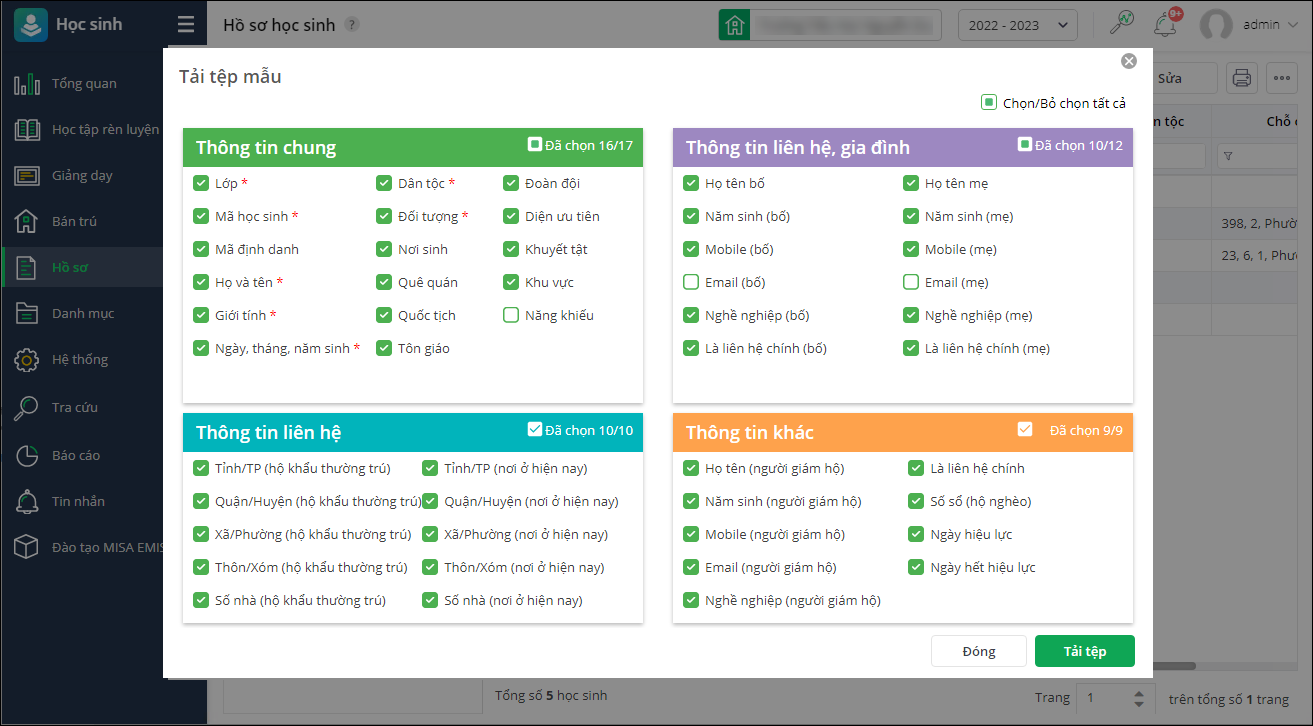
Cách 1: Nhập khẩu thêm mới
- Sau khi tải tệp mẫu của phần mềm, anh/chị nhập thông tin học sinh vào tệp mẫu.
- Tải lên tệp chứa dữ liệu học sinh cần thêm mới lên phần mềm.
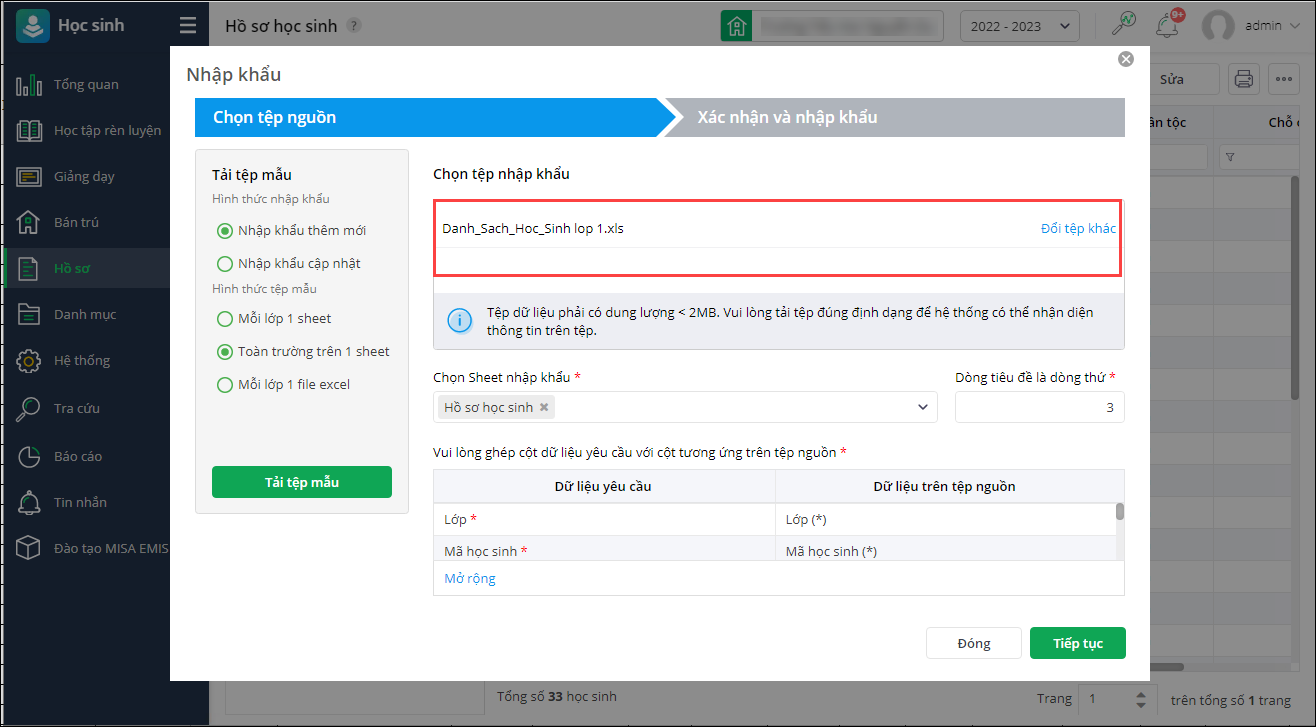 Phần mềm tự động lấy lên thông tin tuy nhiên anh/chị có thể tùy chỉnh các thông tin sau:
Phần mềm tự động lấy lên thông tin tuy nhiên anh/chị có thể tùy chỉnh các thông tin sau:
-
- Chọn sheet nhập khẩu: Trường hợp dữ liệu danh sách không nằm trong sheet đầu tiên, anh/chị chọn lại sheet chứa dữ liệu.
- Dòng tiêu đề là dòng thứ: Trường hợp dòng tiêu đề của danh sách tải lên không phải dòng 1, anh/chị chọn lại dòng chưa tiêu đề của danh sách.
- Chọn cột từ danh sách tải lên tại thông tin Dữ liệu tệp nguồn tương ứng với thông tin Dữ liệu yêu cầu.
3. Nhấn Tiếp tục, phần mềm sẽ tự động kiểm tra thông tin và hiển thị kết quả bản ghi hợp Hợp lệ và Không hợp lệ.
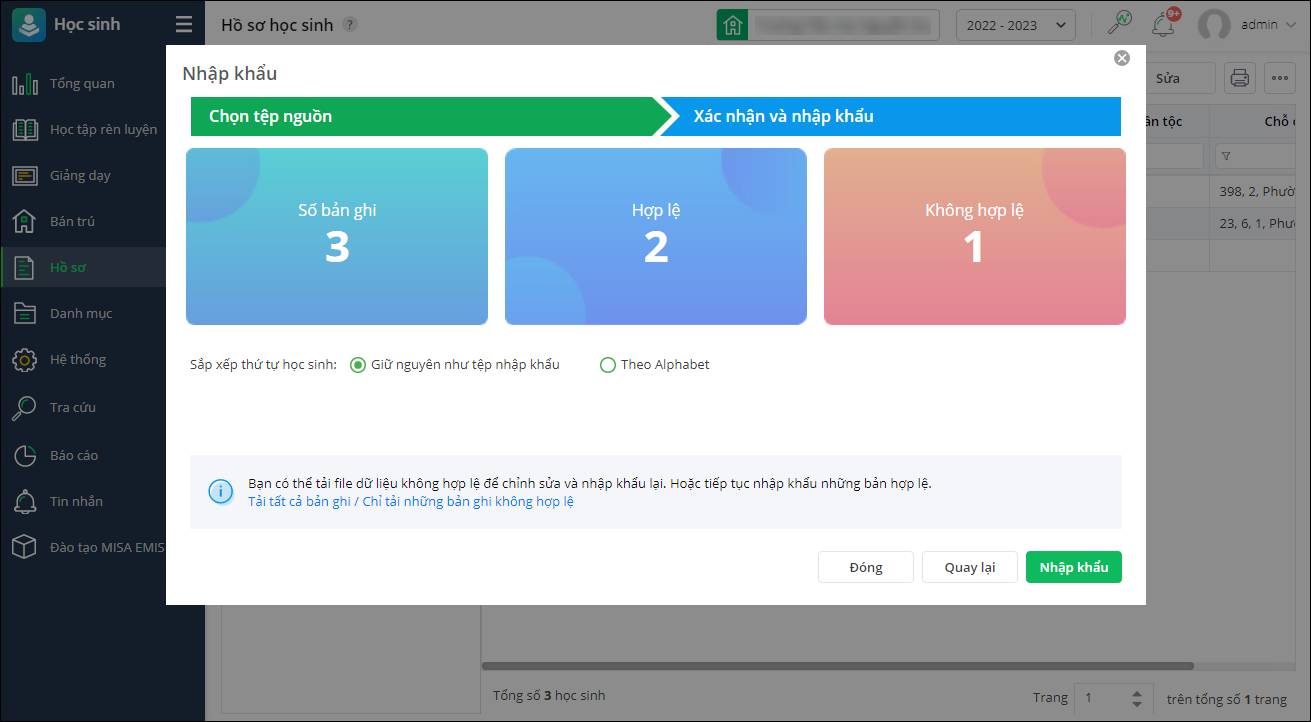
-
- Đối với bản ghi Hợp lệ: Anh/chị lựa chọn sắp xếp thư tự học sinh theo Alphabet hoặc giữa nguyên như tệp nhập khẩu. Chọn Nhập khẩu để nhập khẩu bản ghi hợp lệ vào phần mềm.
- Đối với bản ghi Không hợp lệ: Anh/chị tải bản ghi không hợp lệ xuống để kiểm tra, chỉnh sửa và tiến hành nhập khẩu lại.
Cách 2: Nhập khẩu cập nhật để bổ sung thông tin học sinh
- Chọn hình thức nhập khẩu là Nhập khẩu cập nhật để bổ sung thông tin vào danh sách học sinh đã có trên phần mềm và Hình thức tệp mẫu: Mỗi lớp 1 sheet; Toàn trường trên 1 sheet hoặc Mỗi lớp 1 file excel.
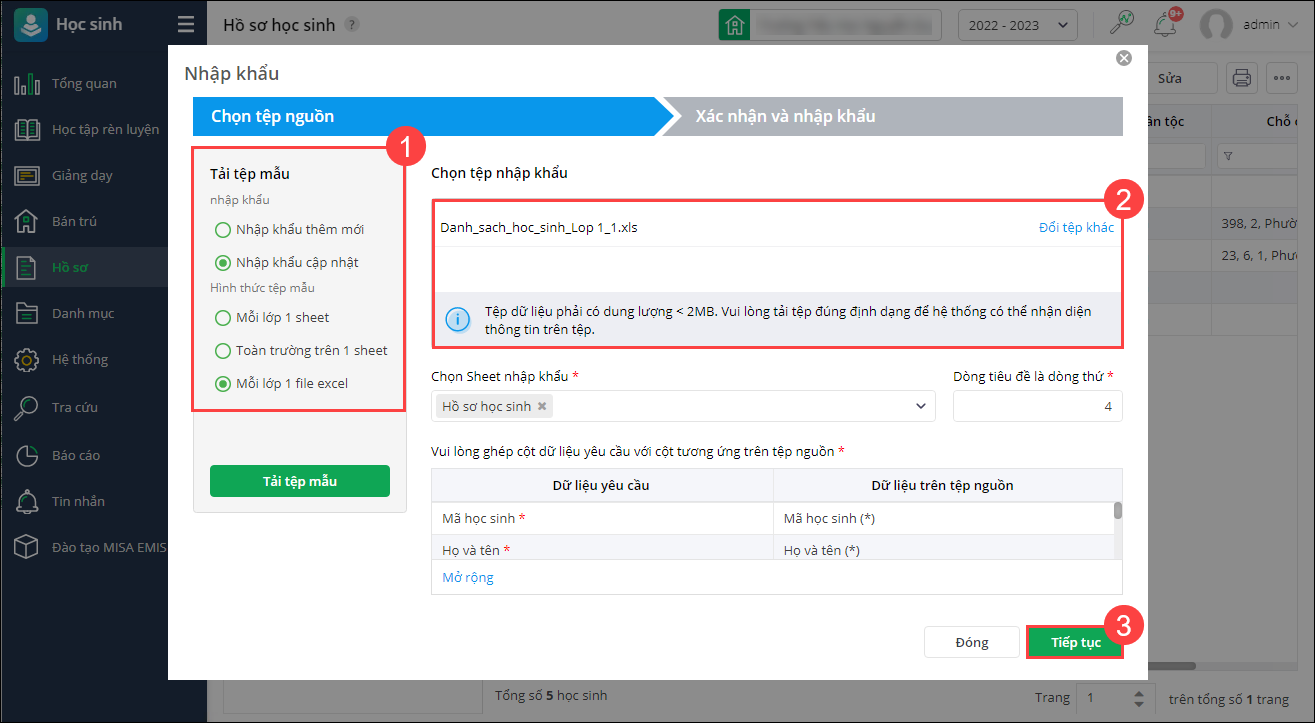
- Chỉnh sửa thay đổi, bổ sung thông tin học sinh trên file excel đã tải.
-
Tải lên tệp đã cập nhật thông tin, nhấn Tiếp tục và thao tác tương tự như Nhập khẩu thêm mới ở trên.
V. Thêm/Sửa/Xóa lớp học
V. Thêm/Sửa/Xóa lớp học
- Tại màn hình Xếp lớp đầu năm, nhấn biểu tượng dấu cộng tại khối lớp để thêm nhanh lớp học trong trường
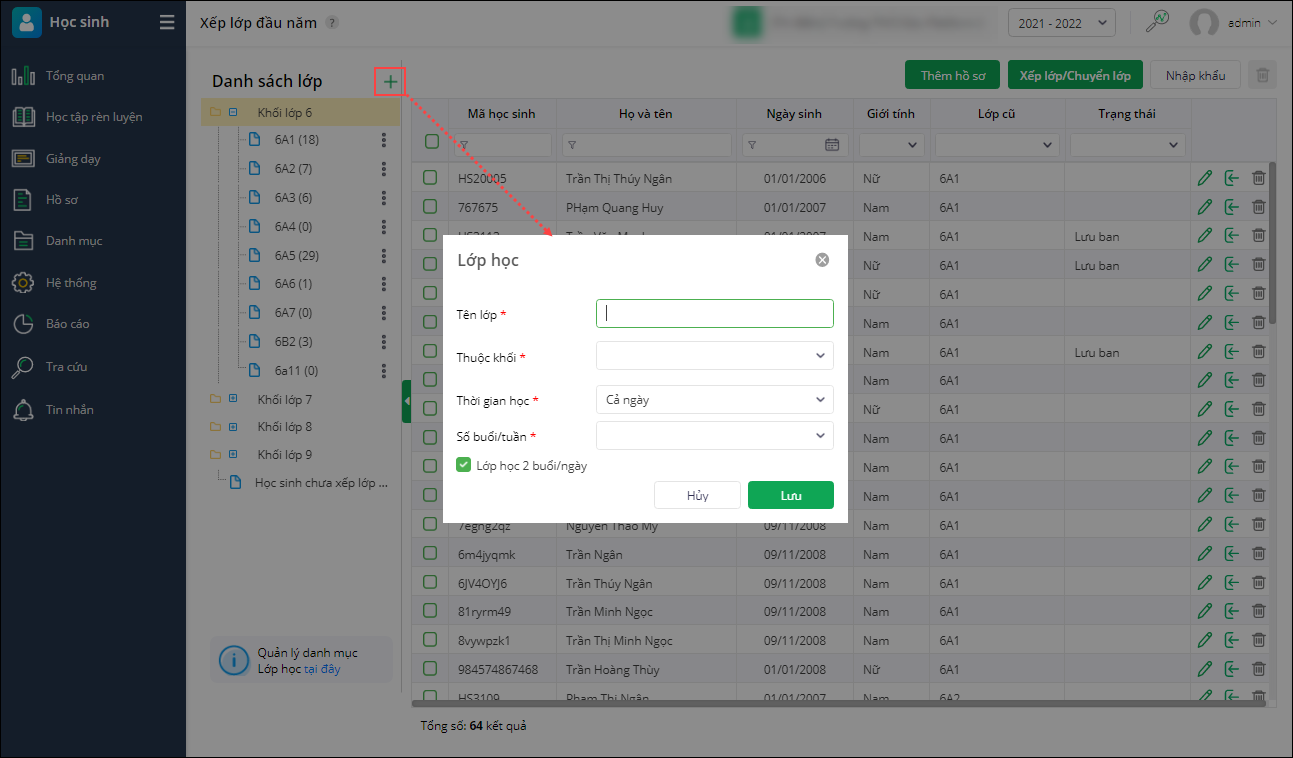
- Nhấn biểu tượng “dấu ba chấm” tại tên lớp học để sửa hoặc xóa thông tin về lớp học
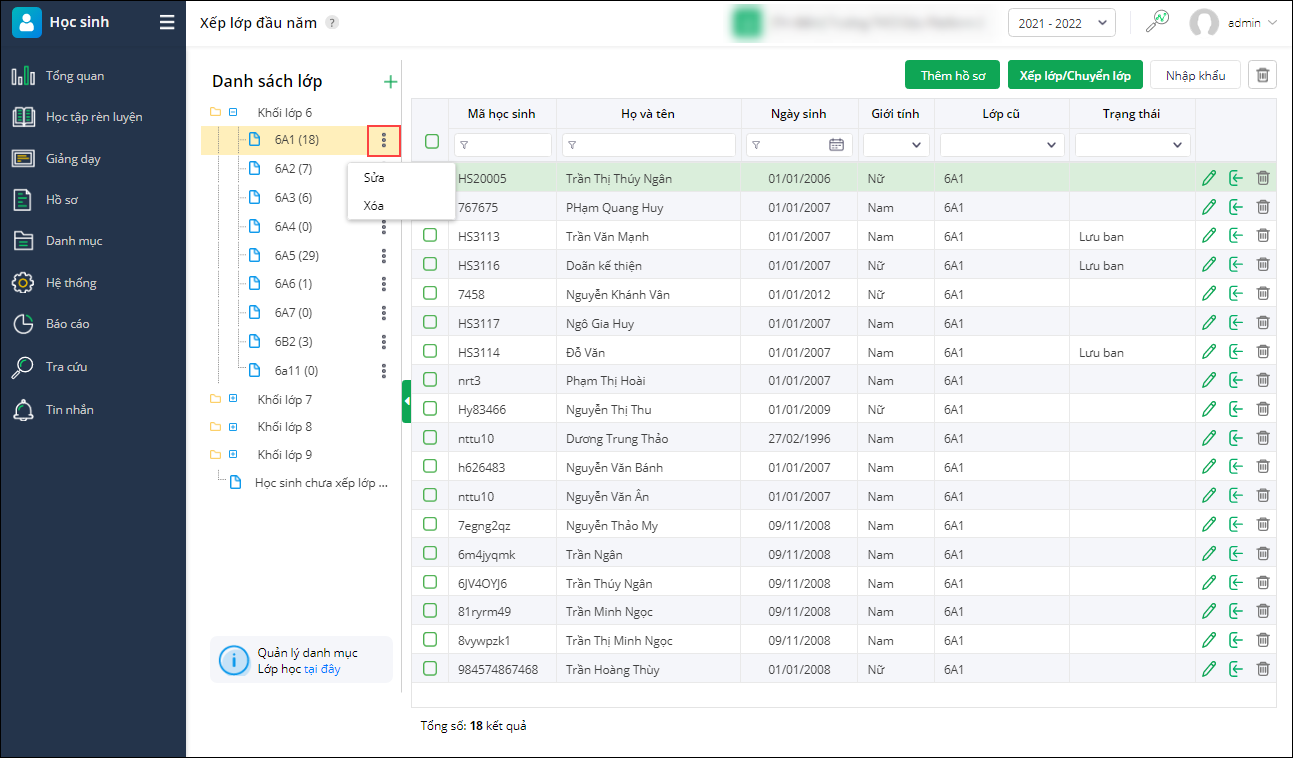
Lượt xem:
749




 024 3795 9595
024 3795 9595 https://www.misa.vn/
https://www.misa.vn/




